それぞれの flexYgrid パネルにはビルトインのピボットテーブル機能が提供されており、現在のグリッドパネル内のデータの集約したレポートを構築できます。元の値として選択したセル内の値を使い、操作を指定、適用しテーブル内に表示する値をカスタマイズできます。表示するすべてのデータは、現在の flexYgrid パネルでフィルタされたものだけでなく、ご自身のピボットテーブルで使用できます。
ピボットテーブルの結果グリッドには、設定した行と列に従って、データを集約して表示することが可能です。
ピボットテーブル作成
ピボットテーブルの作成には次の ツールバーと右クリックオプション を操作します。

Ctrl + Shift +P | ピボットテーブルを作成: この機能はピボットテーブルのセットアップを起動し、対象となる列、行のラベル、値、さらにピボットテーブルに指定できるオプションを選択できます。また、異なるフォーマットオプションも選択できます。 |
|---|
ピボットテーブルの行と列の構造
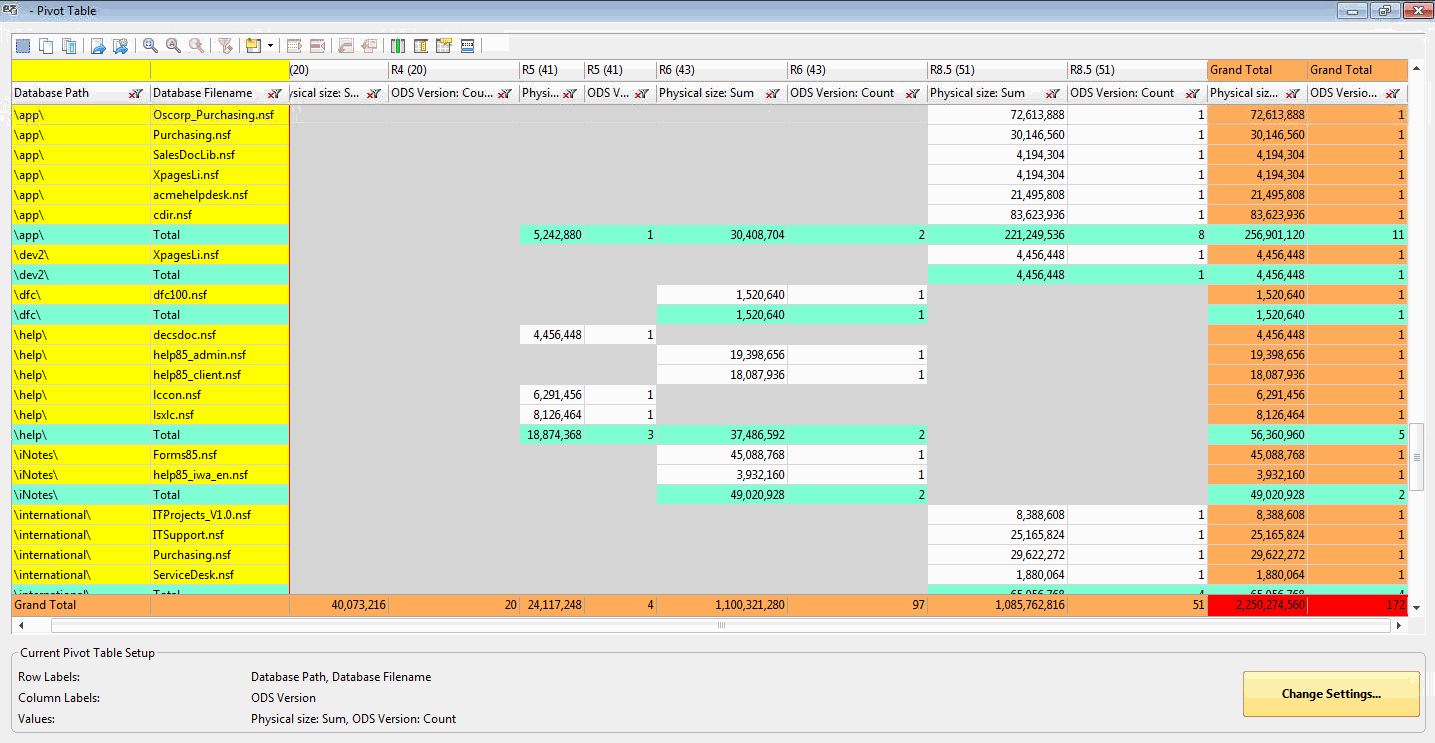
上に示したピボットテーブルの例では、あるサーバーにあるすべてのデータベースの ODS バージョンを調査するものです。次にそれぞれの特徴を説明します:
- 行ラベル には'Database Path' と 'Database Filename' が指定されています。背景色は黄色です。
- 列ラベル には'ODS Version'が指定されています。列ヘッダーには通常の flexyGrid 列ヘッダーと同様の機能 になっています。
- 値 は物理サイズが表示されており、検知した ODS バージョンの カウント合計 も表示しています。これらのセルの値の背景色は白色です。
- サブ合計 は青緑色で表示されています。サブ合計には特定のデータのセットを区切りに集計が行われます。上のこの例においては、 'Database Path' がセットとしてみなされます。
- 行および列の合計 はオレンジ色で表示されます。ピボットテーブルではすべての行と列に対して集計します。
- 動合計 の背景色は赤色です。
ピボットテーブルセットアップダイアログ
ピボットテーブルセットアップダイアログでは、列ラベルや行ラベルに使用する列を選択します。同様にピボットテーブルで注目したい値の列を選択します。
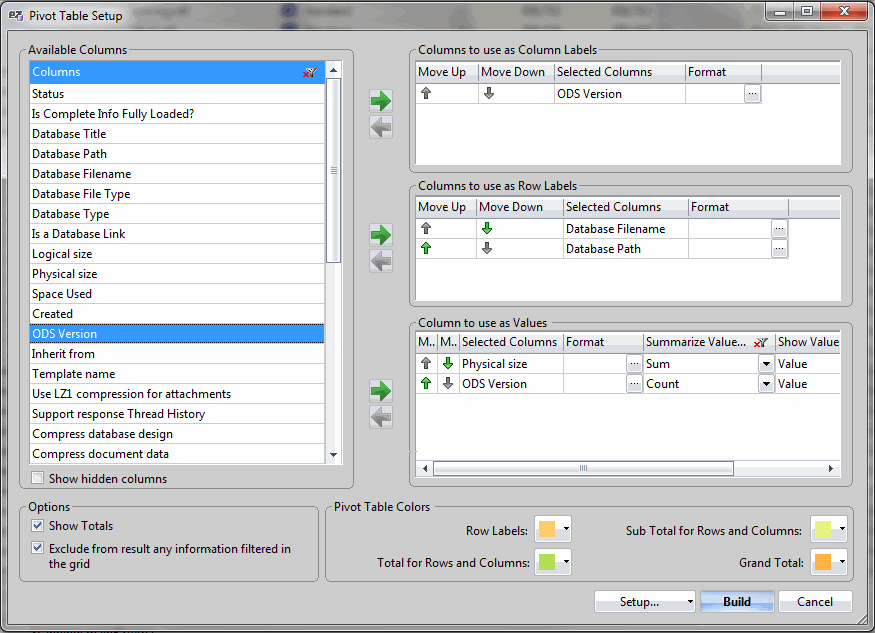
利用可能な列
こちらは現在利用できる列(プロパティ)のリストで、列や行のラベル、そしてピボットテーブルでフォーカスする値として利用できます。
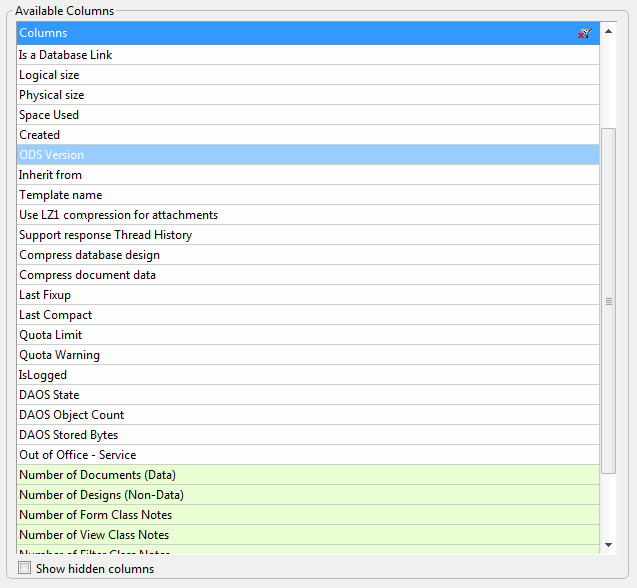
「非表示列の表示」: このオプションを使って、「利用可能な列」のリストに非表示になっている列を含むすべての列を表示することができます。デフォルトでは現在の flexYgrid パネルで「可視」 として表示されている列のみが表示されています。この設定はデフォルトのピボットテーブル設定の一部として保存可能です。
フィルタ、 ソート、検索 の機能をこのリストで利用できます。機能のいくつかは右クリックメニューオプションにあります。
| 注記 | 右/左矢印をクリックしてハイライトした列を選択ボックスへ移動したり戻したりできます。
列を追加: ひとつ、あるいは複数の列を選択し  ボタンを使用します。 ボタンを使用します。
列の削除: ひとつ、あるいは複数の列を選択し  ボタンを使用します。 ボタンを使用します。 |
|---|
ラベル選択ウィンドウ
このウィンドウでは列や行のラベル、ピボットテーブルを構成するフォーカスしたい値として現在選択した列(プロパティ)を表示します。
選択ウィンドウの中では、様々なフォーマットオプションが利用でき、いくつかは グリッドツールとオプション に用意されています。
このウィンドウ内で選択できる値のすべては、デフォルトのピボットテーブル設定の一部として保存可能です。
white letters; the only way to create a space when published - why?! 列ラベルとして列を使用する

このウィンドウはピボットテーブルで列ラベルとして現在指定されている列(プロパティ)を表示しています。
標準の ヘッダーフォーマット オプションが利用可能です。
列ラベル上のフォーマットはピボットテーブル内の計算が行わる前に実施されます。つまり、この数値の値の場合には、データが集約されう方法に影響します。
行ラベルとして列を使用する

このウィンドウはピボットテーブルで行ラベルとして現在指定されている列(プロパティ)を表示しています。
標準の ヘッダーフォーマット オプションが利用可能です。
列ラベル上のフォーマットはピボットテーブル内の計算が行わる前に実施されます。つまり、この数値の値の場合には、データが集約されう方法に影響します。
値として列を使用する
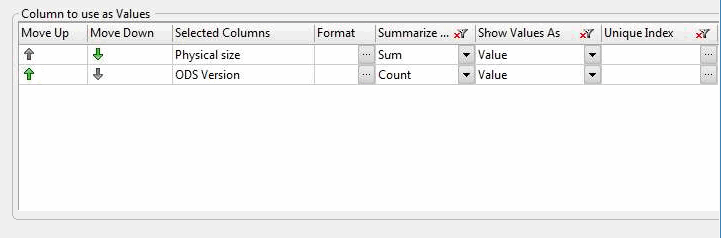
このウィンドウはピボットテーブルで値として現在指定されている列(プロパティ)を表示しています。
多種多様なオプションを適用でき、値を参照するUnique Indexも同様です。
標準のフィルタと検索オプションが利用できます。
オプション
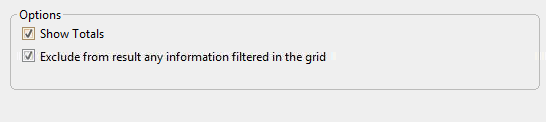
- 合計を表示: 行や列のサブトータルはもちろん、総合計も表示します。
- グリッド内のフィルターしたいずれの情報も結果から除外する: チェックがされると元の flexYgrid からフィルタのかかった情報は除外します。チェックがない場合には、ピボットテーブルはフィルタのかかっているグリッドのデータ全体から構築されます。
ピボットテーブルカラー
それぞれのセルタイプに対応するセルの背景色に使用する色を指定できます。デフォルトのピボットテーブル設定の一部として保存可能です。

セットアップと構築

- Setup: ここでデフォルトのピボットテーブル設定として現在の設定を保存できるよう指定可能です。同様に、前回保存した設定をロードすることもできます(例 元に戻す機能として現在のピボットセットアップ設定をデフォルトに戻すなど)。また、現在のピボットセットアップ設定をクリアすることもでき、そうすることで、保存したデフォルト設定を削除するか選択することも可能です。
| 注記 | どの flexYgrid パネルでもこのピボットテーブルビルダーのデフォルト設定を設定できます。デフォルト設定をロードするには、デフォルト設定をあらかじめ保存しておくことが必要です。 |
|---|
- 構築: ピボットテーブルの構築を起動します。
- キャンセル: これは現在のピボットテーブルセッションをキャンセルし、現在の設定や変更をすべてクリアし、デフォルトの状態に戻します。
|